* Šī ziņa ir daļa no iPhone dzīveDienas padoms. Pierakstīties. *
Dažām iPad un iPhone lietotnēm ir nepieciešama piekļuve mikrofonam un kamerai, lai tās darbotos pareizi, bet dažām nav. Apple ir ieviesis jaunu lietotņu konfidencialitātes iestatījumi ar iOS 14, kas ļauj lietotājiem pielāgot piekļuvi personas datiem, piemēram, fotoattēliem un videoklipiem, katrai lietotnei, izvēloties atļaut pilnu piekļuvi, daļēju piekļuvi vai vispār bez piekļuves. Ir arī veids, kā pārbaudīt mikrofona un kameras piekļuvi lietotnē Iestatījumi. Tādā veidā varat mainīt kameras un mikrofona iestatījumus jebkurai lietotnei — tas viss tiek veikts vienā un tajā pašā vietā, tāpēc lietotnes, kurām nav nepieciešams jūs klausīties vai redzēt, to nevarēs redzēt. Uzzināsim, kā iPhone un iPad ierīcē atļaut vai izslēgt to, kā arī atļaut piekļuvi mikrofonam vai izslēgt piekļuvi iPhone vai iPad mikrofonam.
Saistīts: iPhone drošība: 14 padomi, kā aizsargāt tālruni no hakeriem
Kā pārbaudīt, kuras lietotnes var piekļūt jūsu iPad un iPhone kamerai un mikrofonam, kā arī izslēgt piekļuvi
Apple ļauj iPad un iPhone lietotājiem redzēt sarakstu ar visām lietotnēm, kurām ir piekļuve kamerai un mikrofonam. Uzzināsim, kā atrast šīs lietotnes un izslēgt piekļuvi mikrofonam un kamerai pa lietotnēm. Lai iegūtu citus veidus, kā pielāgot iestatījumus un nodrošināt savu iPad un iPhone drošību un privātumu, skatiet mūsu bezmaksas pakalpojumus Dienas padoms jaunumu devējs.
Kā pārbaudīt, kurām lietotnēm ir piekļuve mikrofonam, un kā izslēgt piekļuvi mikrofonam
- Atveriet Iestatījumu lietotne.
- Krāns Privātums.

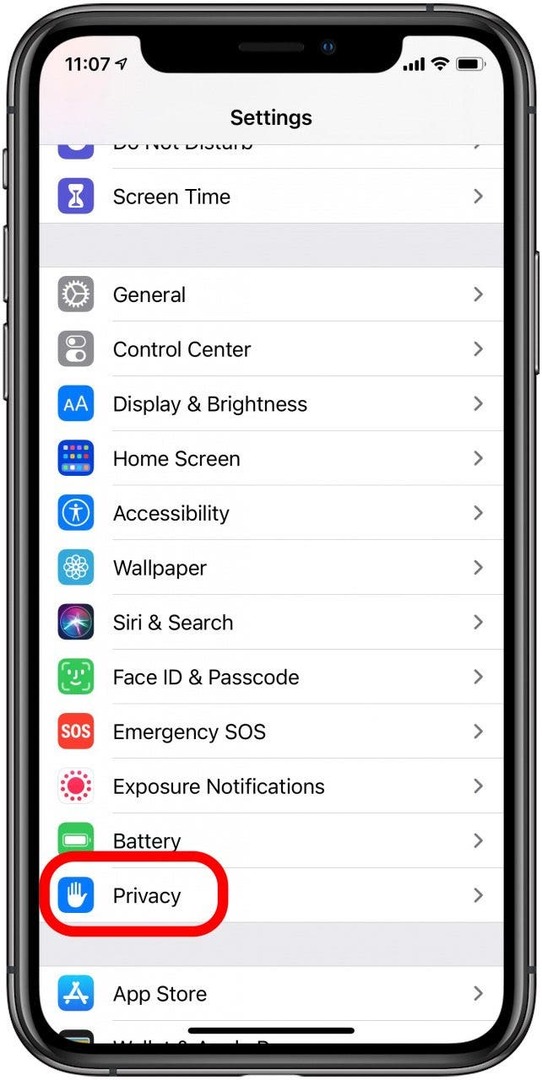
- Krāns Mikrofons.
- Šeit tiks parādīts to lietotņu saraksts, kurām ir iespējota piekļuve mikrofonam; izslēdziet visas programmas, kurām nevēlaties atļaut piekļuvi mikrofonam.
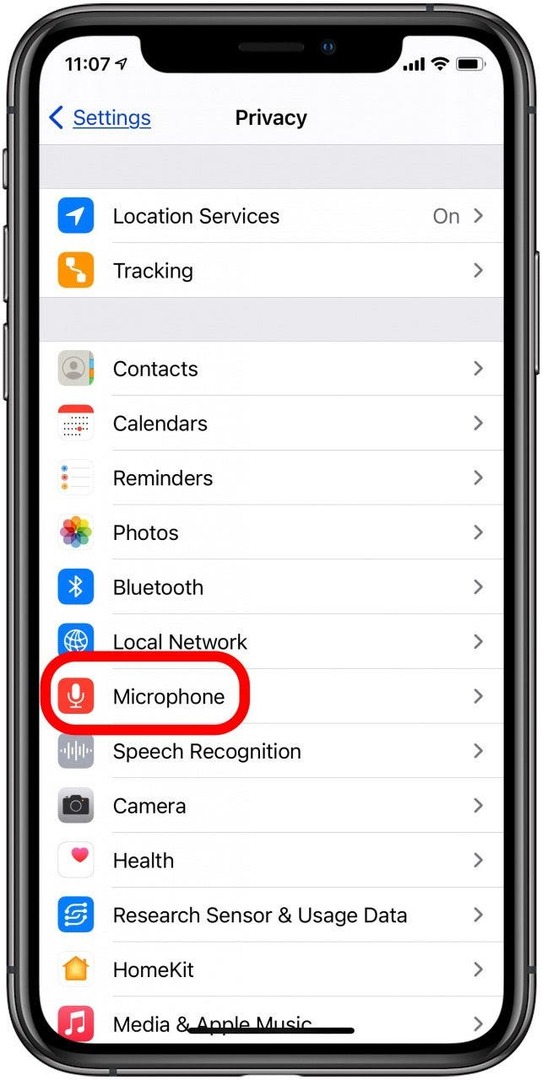
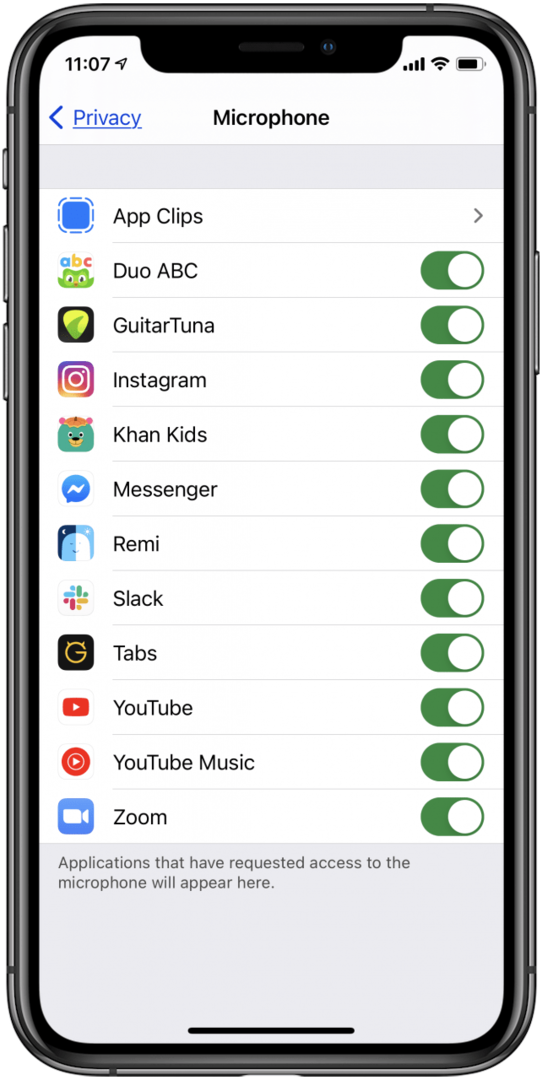
Kā pārbaudīt, kurām lietotnēm ir piekļuve kamerai, un kā izslēgt piekļuvi kamerai
Lai pārbaudītu, kurām iPad un iPhone lietojumprogrammām ir piekļuve kamerai, vēlreiz atveriet lietotni Iestatījumi un vēlreiz pieskarieties vienumam Privacy. Tagad:
- Krāns Kamera.
- Šeit tiks parādīts to lietotņu saraksts, kurām ir iespējota piekļuve kamerai; izslēdziet visas programmas, kurām nevēlaties atļaut piekļuvi kamerai.
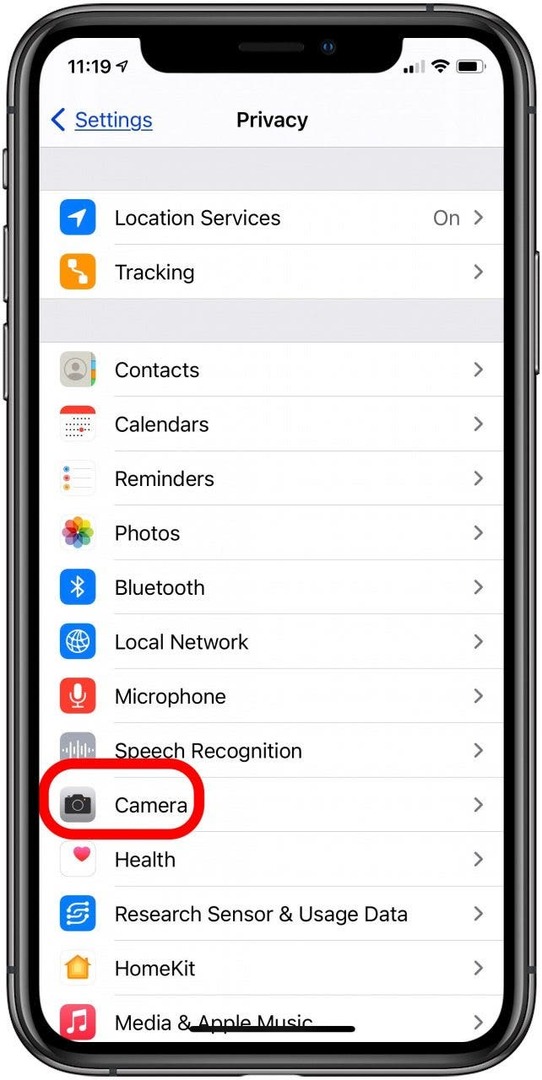
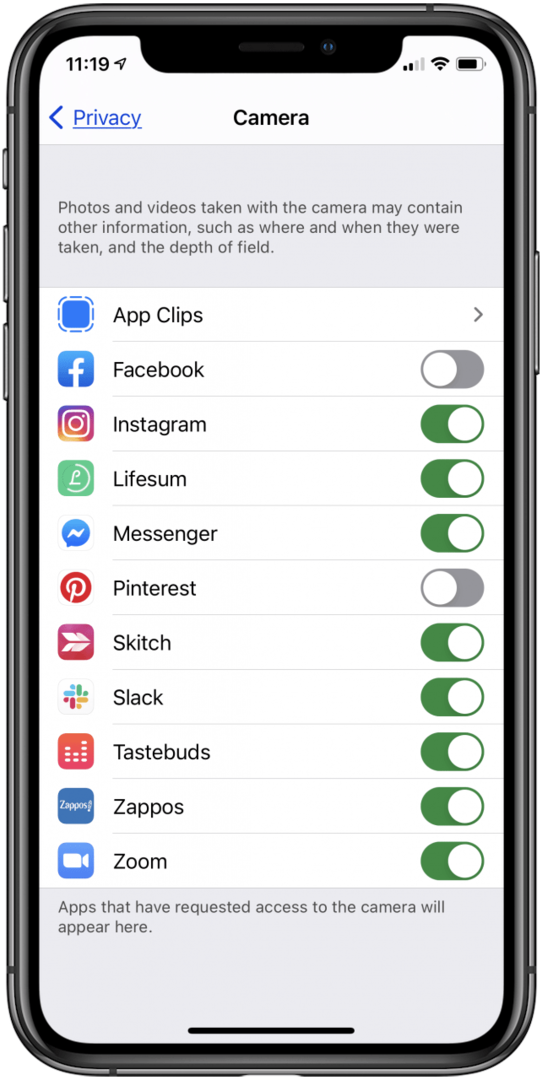
Tagad jūs zināt, kā skatīt, kuras lietotnes izmanto jūsu planšetdatora un tālruņa mikrofonu un kameru, un kā atspējot mikrofonu un kameru katrā lietotnē.